Cómo crear y desactivar el método de pago manual para tu tienda Shopify
Publicado: 2022-08-12Algunos consumidores prefieren no utilizar una tarjeta de crédito para pagar sus pedidos. Si configura una opción de pago manual, estos clientes aún pueden realizar compras en línea. Puede hacer arreglos para aceptar pagos de sus clientes de la manera que más les convenga cuando eligen una opción de pago manual. Su consumidor puede recibir una factura. El pedido se puede aprobar manualmente cuando haya recibido el pago.
En la página Pedidos , los pedidos que aceptan pagos manuales se identifican como no pagados. Una vez que se ha pagado el pedido de un cliente, puede marcarlo como pagado en la página de detalles del pedido y procesar la transacción como si el cliente hubiera realizado un pago en línea.
Use un método de pago manual recomendado o diseñe un método de pago manual único para comenzar con los pagos manuales.
¿Cómo crear el método de pago manual?
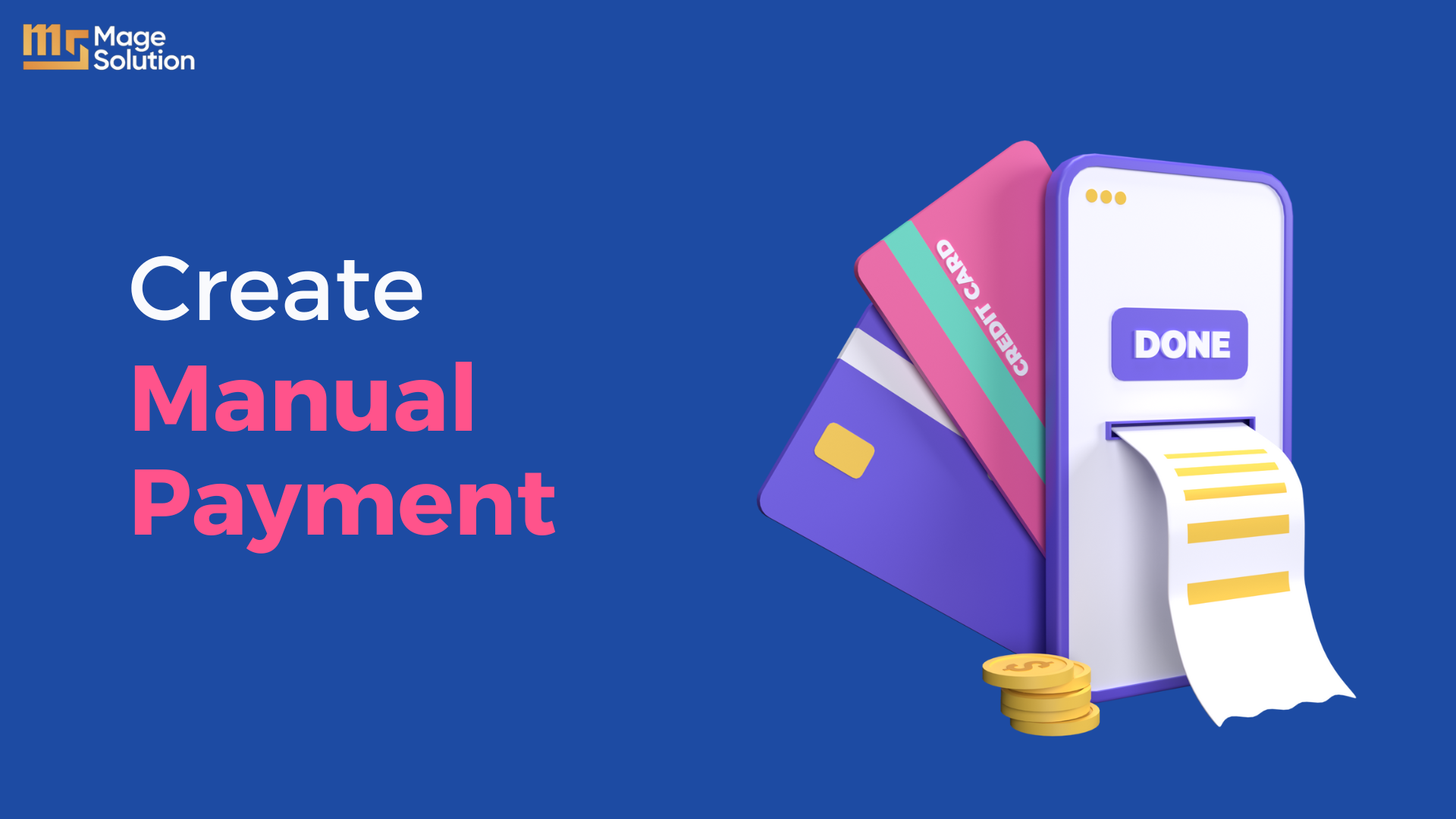
Método 1: use un método de pago manual sugerido
En tu panel de control de Shopify, puedes elegir uno de los métodos de pago manual sugeridos en la página de configuración de Proveedores de pago.
Escritorio
- Ve a Configuración > Pagos en tu panel de control de Shopify .
- Elija una opción de pago manual de la lista en la sección Proveedores de pago .
- Ingrese cualquier información que desee que aparezca junto al método de pago en su pago en Información adicional .
- Introduzca las instrucciones de pago que desea que sigan sus clientes al pagar un pedido en este campo. Después de que un consumidor completa su pedido, estas instrucciones se muestran en la página de confirmación del pedido.
iPhone y Android
- Navega a Tienda > Configuración en la aplicación de Shopify .
- Toque Pagos en Configuración de la tienda .
- Elija una de las opciones de pago manual de la sección Proveedores de pago.
- Agregue los detalles que desee ver junto al método de pago en su proceso de pago en el campo Detalles adicionales .
- Introduce los pasos que quieres que sigan tus clientes para pagar un pedido en el campo Instrucciones de pago . Después de completar un pedido, el cliente verá estas instrucciones en la página de confirmación del pedido.
- Activa el método de pago.
Método 2: crear un método de pago manual personalizado
Escritorio
- Ve a Configuración > Pagos en tu panel de control de Shopify .
- Elija Crear método de pago personalizado en Proveedores de pago .
- Ingrese el nombre de su método de pago en el campo Nombre del método de pago personalizado .
Los siguientes nombres están reservados por Shopify y no se pueden usar:
- Deposito bancario
- Dinero
- Contra Reembolso (COD)
- disfraz
- Crédito Externo
- Débito Externo
- Tarjeta de regalo
- Giro postal
- Crédito de la tienda
- Ingrese cualquier información que desee que aparezca junto al método de pago en su pago en Detalles adicionales .
- Introduzca las instrucciones de pago que desea que siga su cliente al pagar el pedido en este campo. Una vez que el comprador completa su pedido, estas instrucciones se muestran en la página de confirmación del pedido.
- Presiona "Activar" .
El nombre del método de pago manual y los pasos para finalizar el pago se muestran al consumidor en la pantalla de confirmación de compra.
iPhone y Android
- Ve a Tienda > Configuración en la aplicación de Shopify.
- Toca Pagos en el menú de configuración de la tienda .
- Elija Crear método de pago personalizado en Proveedores de pago.
- Ingrese el nombre de su método de pago en el campo Nombre del método de pago personalizado .
Los siguientes nombres están reservados por Shopify y no se pueden usar:
- Deposito bancario
- Dinero
- Contra Reembolso (COD)
- disfraz
- Crédito Externo
- Débito Externo
- Tarjeta de regalo
- Giro postal
- Crédito de la tienda
- Ingrese cualquier información que desee que aparezca junto al método de pago en su pago en Detalles adicionales .
- Introduzca las instrucciones de pago que desea que siga su cliente al pagar el pedido en este campo. Una vez que el comprador completa su pedido, estas instrucciones se muestran en la página de confirmación del pedido.
- Presiona “ Activar ”.
El nombre del método de pago manual y los pasos para finalizar el pago se muestran al consumidor en la pantalla de confirmación de compra.

Pasos para desactivar un método de pago manual
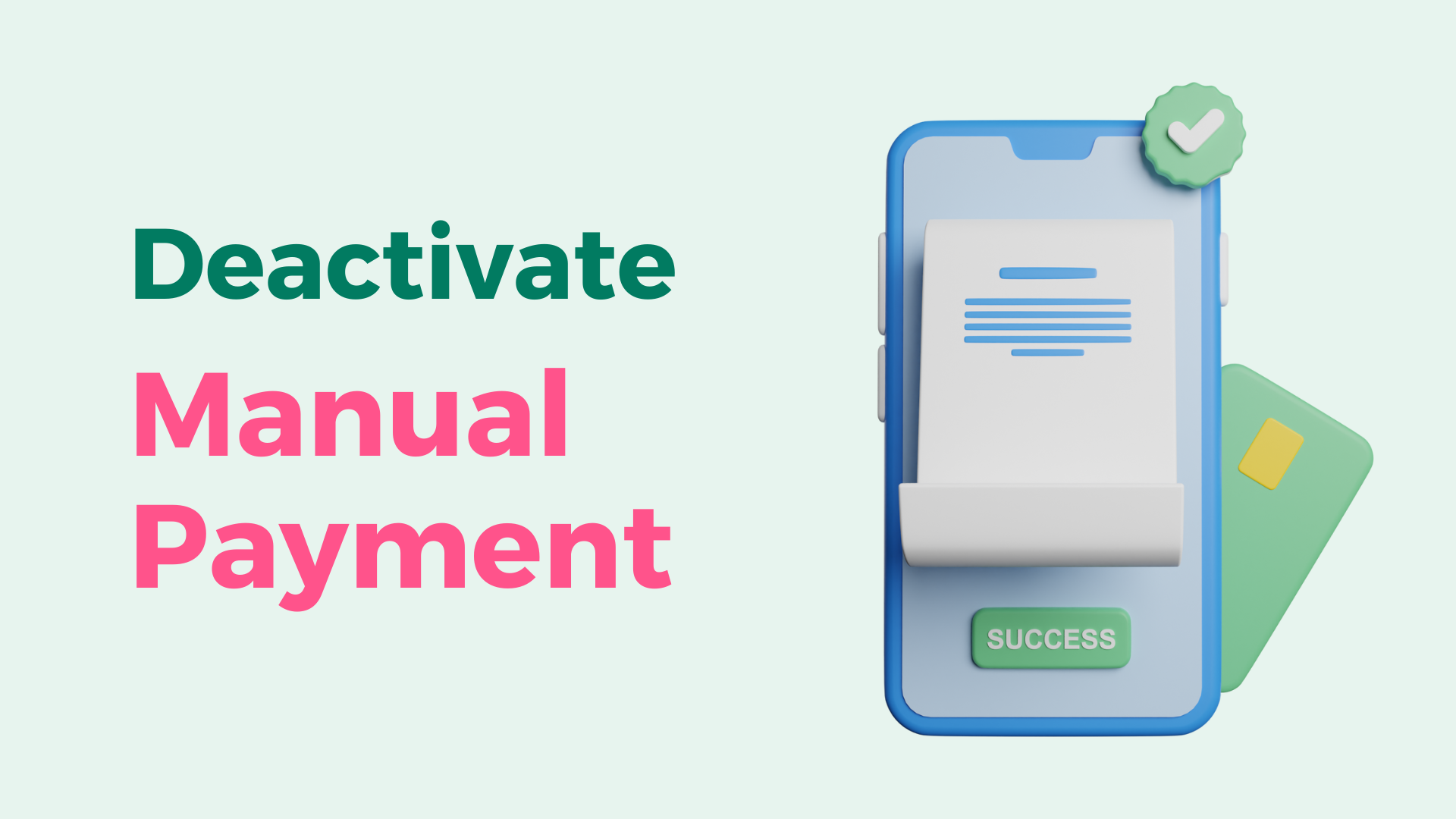
Si ya no desea admitir un determinado tipo de pago manual, puede desactivar el método de pago manual en cualquier momento.
Escritorio
- Ve a Configuración > Pagos en tu panel de control de Shopify.
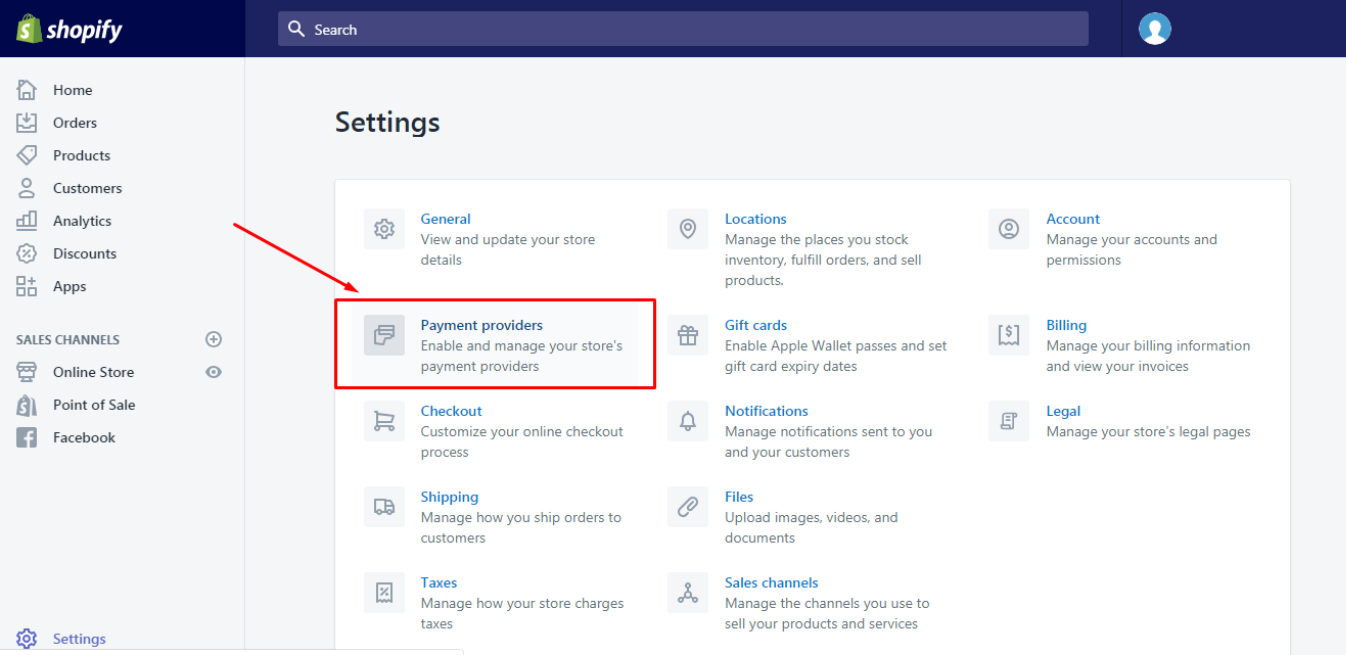
- Haga clic en Administrar junto al método de pago manual que desea deshabilitar en el cuadro Métodos de pago manuales en la sección Proveedores de pago.
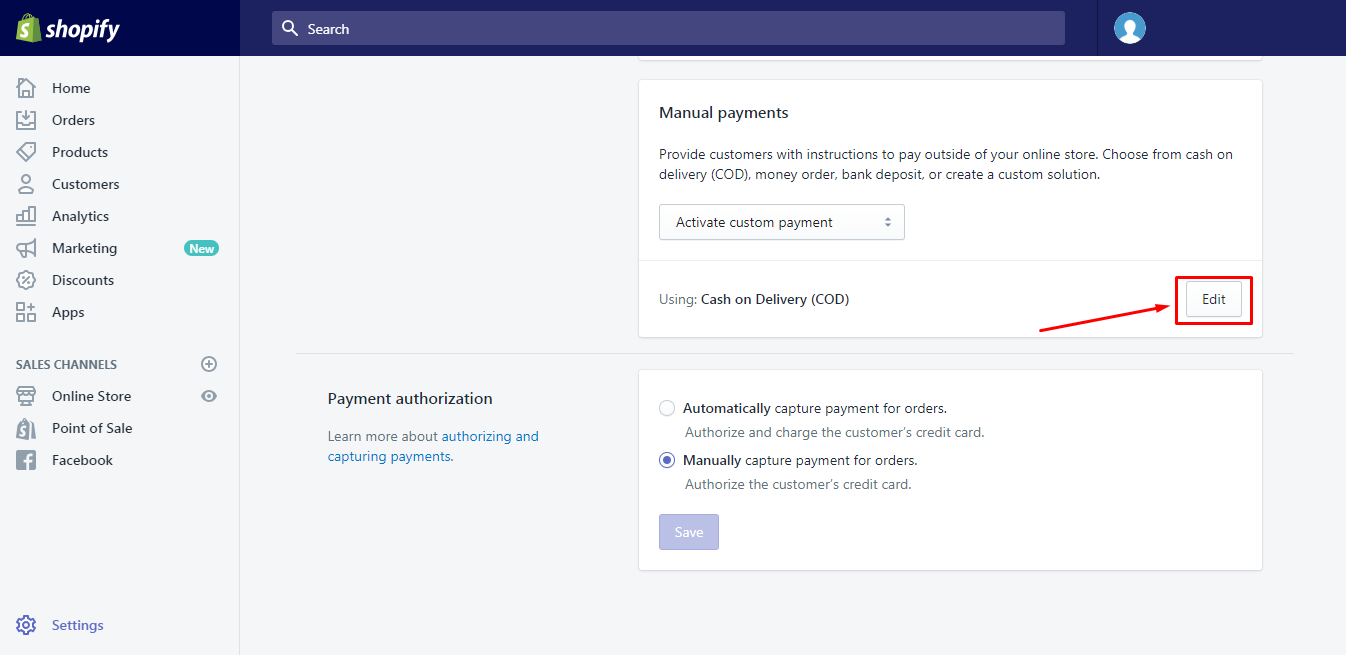
- Seleccione " desactivar método de pago " en el menú.
- Para confirmar, presione el botón de deshabilitar método de pago una vez más.
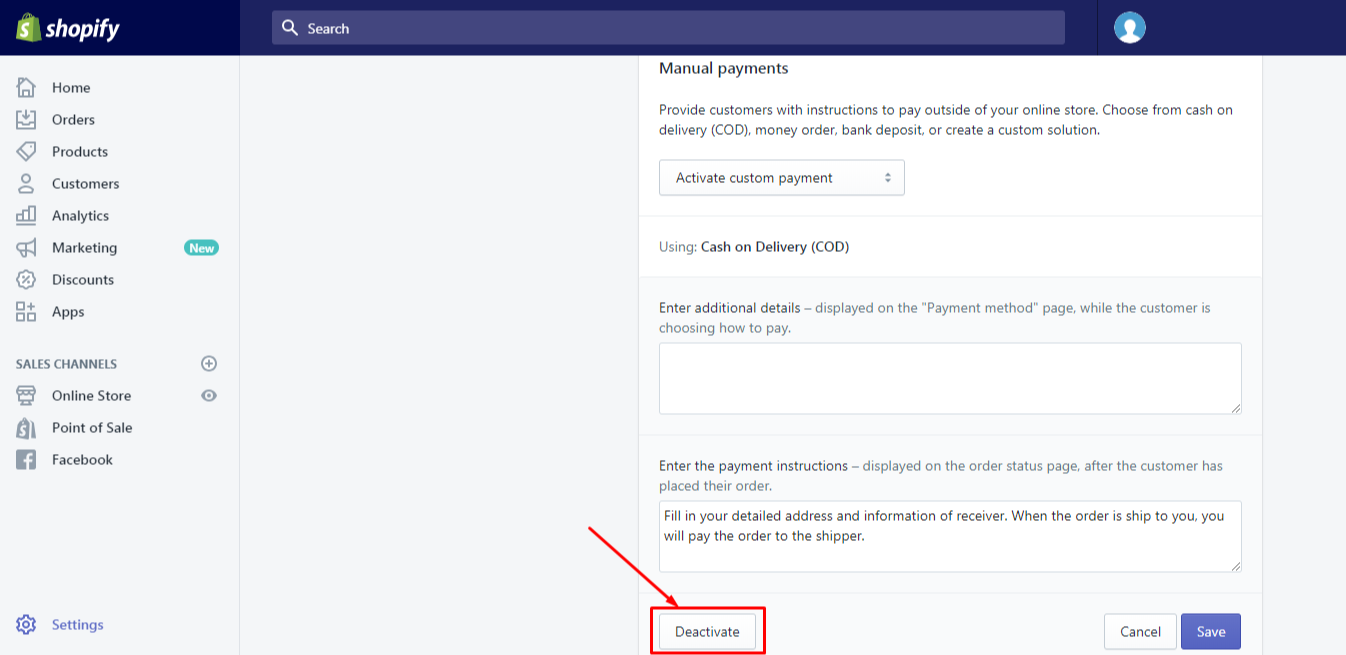
Se puede reactivar un método de pago en cualquier momento seleccionándolo en el cuadro desplegable Métodos de pago manuales en la sección Pagos manuales después de que se haya desactivado.
iPhone y Android
- Ve a Tienda > Configuración en la aplicación de Shopify.
- Toca Pagos en el menú de configuración de la tienda .
- Haga clic en Administrar junto al método de pago manual que desea deshabilitar en el cuadro Métodos de pago manuales en la sección Proveedores de pago.
- Seleccione "desactivar método de pago" en el menú.
- Para confirmar, presione el botón de deshabilitar método de pago una vez más.
Se puede reactivar un método de pago en cualquier momento seleccionándolo en el cuadro desplegable Métodos de pago manuales en la sección Pagos manuales después de que se haya desactivado.
Marcar un pago manual como pagado
En la página Pedidos , cuando un cliente utiliza un método de pago manual para realizar un pedido, el pedido se indica como Pendiente . Debe designar manualmente el pedido como pagado después de recibir el dinero.
La mayoría de los pedidos pueden cambiar su estado de pago mediante una de las siguientes técnicas de Pago pendiente a Pagado :
- Marcar como pagado : utilícelo cuando integre un pedido anterior de otra plataforma en su panel de control de Shopify o cuando haya recibido previamente el pago del pedido actual. Su proveedor de pago no reclama la suma recibida. El cliente recibe un correo electrónico de confirmación del pedido.
- Pagar con tarjeta de crédito : use esta opción si ya tiene la información de facturación de su cliente o si pueden enviarla ellos mismos. Solo Shopify Payments admite esta forma de pago.
Es posible que no pueda designar un pedido como pagado si el cliente usó un método de pago que no sea una tarjeta de crédito y el pedido está en estado Pendiente de pago . Más información sobre pedidos que tienen pagos pendientes
Solo se podrá cobrar el importe exacto del pedido. El administrador de Shopify no te permitirá recibir un pago parcial.
Pasos:
- Ve a Pedidos en tu panel de control de Shopify .
- Haga clic en el número de pedido en la página Pedidos .
- Para cobrar el pago, seleccione Cobrar en el área Pendiente .
- Elija entre las siguientes posibilidades:
- Si ha recibido el pago en otro lugar que no sea Shopify, haga clic en Marcar como pagado .
- Si está preparado con los detalles de la tarjeta de crédito del cliente, seleccione Pagar con tarjeta de crédito .
- Si elige pagar con una tarjeta de crédito, deberá ingresar los detalles de facturación y de la tarjeta de crédito del cliente antes de hacer clic en Cobrar .
Conclusión
En resumen, le proporcionamos información sobre cómo crear y desactivar métodos de pago manuales en Shopify. Esperamos que este artículo te sea útil y puedas seguir los pasos. Si tiene dificultades para buscar una agencia que lo ayude a personalizar su tienda Shopify, siempre estamos dispuestos a ayudarlo. Nuestros servicios de personalización de Shopify se consideran uno de los mejores servicios en Magesolution . En caso de que quieras tener más detalles al respecto, ¡ CONTÁCTANOS ahora mismo!
